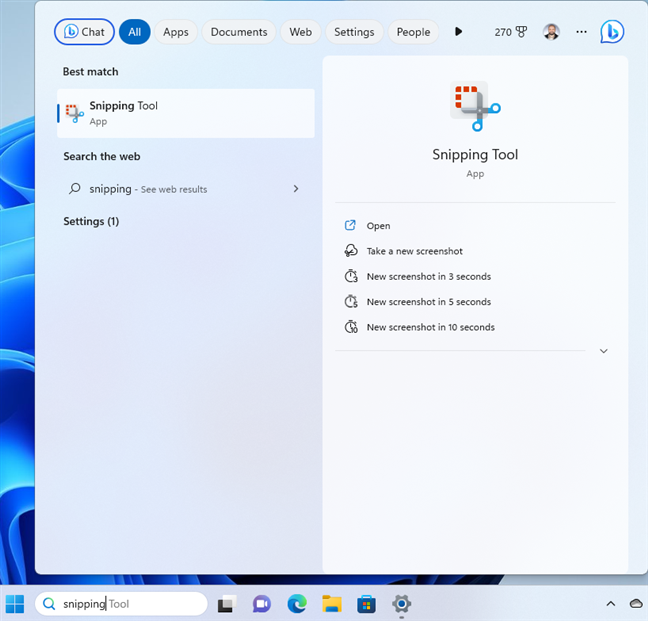Jednym z najbardziej użytecznych narzędzi oferowanych przez system Windows jest narzędzie wycinania. Ta aplikacja umożliwia przechwytywanie zrzutów ekranu dowolnej części ekranu i zapisywanie ich jako obrazów lub kopiowanie ich do schowka. Możesz także dodawać adnotacje do zrzutów ekranu za pomocą piór, zakreślaczy i gumek. Narzędzie do wycinania jest dostępne w systemach Windows 10 i Windows 11 i można je uruchomić na wiele różnych sposobów, w tym za pomocą klawiatury. W tym artykule pokażę, jak uruchomić narzędzie wycinania w systemach Windows 10 i Windows 11 przy użyciu różnych metod, takich jak skróty klawiaturowe, wyszukiwanie, polecenia i nie tylko:
1. Jak otworzyć Narzędzie wycinania za pomocą skrótu klawiaturowego
Najszybszym sposobem otwarcia narzędzia wycinania jest użycie skrótu klawiaturowego:
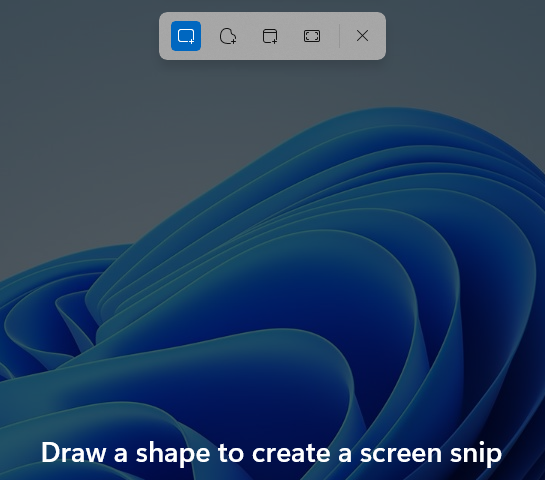
Windows + Shift + S
Po jednoczesnym naciśnięciu tych klawiszy w systemie Windows 11 ekran ciemnieje, a u góry ekranu widać pięć ikon wraz z zachętą „Narysuj kształt, aby utworzyć wycinek ekranu”.
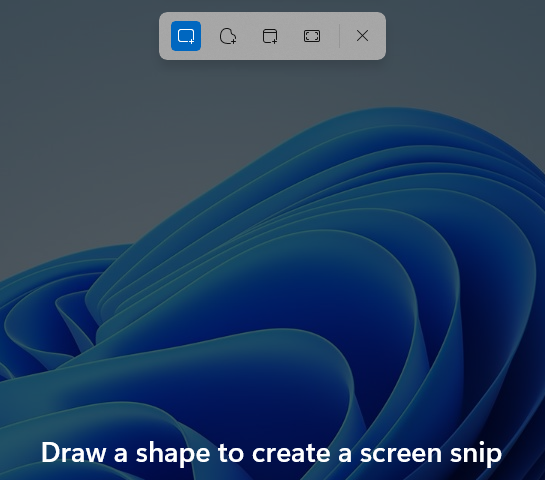
W systemie Windows 11 naciśnij Windows + Shift + S, aby otworzyć narzędzie do wycinania
Oto, co robi każda z tych ikon, od lewej do prawej:
Tryb prostokątny — opcja domyślna, przechwytuje zrzuty ekranu przy użyciu prostokątnego kształtu rysowanego na ekranie za pomocą myszy lub dotyku. Tryb swobodny — umożliwia narysować dowolny kształt za pomocą myszy lub dotyku i zapisać go jako zrzut ekranu Okno m ode-przechwytuje całe okno określonej aplikacji wybranej za pomocą myszy lub dotyku. Tryb pełnoekranowy-zapisuje cały ekran na zrzucie ekranu. Zamknij narzędzie do wycinania — zamyka narzędzie do wycinania bez robienia zrzutu ekranu.
Naciśnięcie klawiszy Windows + Shift + S w systemie Windows 10 powoduje wyświetlenie podobnego menu u góry ekranu z tymi samymi opcjami i wykonywaniem tych samych czynności. Jednak ten skrót klawiaturowy NIE otwiera narzędzia wycinania. Zamiast tego otwiera inną aplikację o nazwie Snip & Sketch, która służy również do robienia zrzutów ekranu. Domyślnie w systemie Windows 10 nie można otworzyć narzędzia wycinania za pomocą klawisza skrótu. Istnieje jednak obejście, które szczegółowo opiszę w następnej sekcji tego artykułu.
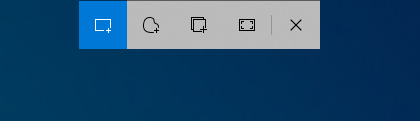
W Windows 10, Windows + Shift + S otwiera Snip & Sketch
Opracowując Windows 10, Microsoft zdecydował się wycofać starego Snipping Tool z 2002 roku i Windows Vista i stworzył nowoczesną aplikację o nazwie Snip & Sketch. Ponieważ jednak użytkownicy byli przyzwyczajeni do nazwy narzędzia Snipping Tool i nie korzystali z nowej aplikacji tak często, w systemie Windows 11 firma Microsoft postanowiła jeszcze bardziej ulepszyć aplikację Snip & Sketch, ale zmieniła nazwę z powrotem na narzędzie Snipping Tool. W rezultacie w systemie Windows 11 mamy tylko jedną aplikację do robienia zrzutów ekranu o nazwie Snipping Tool, opartą na najnowszej bazie kodu firmy Microsoft, która reprezentuje ewolucję Snip & Sketch z systemu Windows 10. Tak więc w systemie Windows 10 utknąłeś z dwiema aplikacjami do robienia zrzutów ekranu: nowym Snip & Sketch oraz starym narzędziem Snipping Tool.
Utwórz skrót klawiaturowy do otwierania narzędzia Snipping Tool w systemie Windows 10
Jeśli jesteś użytkownikiem systemu Windows 10 i chcesz użyć skrótu klawiaturowego do otwierania narzędzia Wycinanie, a nie (nowszej) aplikacji Wycinanie i szkicowanie, wykonaj następujące czynności:
Otwórz Eksplorator plików i przejdź do tej ścieżki:
C:\ProgramData\Microsoft\Windows\Start Menu\Programs\Accessories
Możesz także użyć zmiennych środowiskowych, aby przejść do tej ścieżki, prowadzącej do tego samego folder:
%PROGRAMDATA%\Microsoft\Windows\Start Menu\Programs\Accessories
Tutaj znajdziesz skróty do kilku aplikacji systemu Windows, w tym starego narzędzia do wycinania.
Przejdź do skrótu narzędzia wycinania
Kliknij prawym przyciskiem myszy skrót narzędzia wycinania i wybierz Właściwości w menu, które zostanie otwarte.
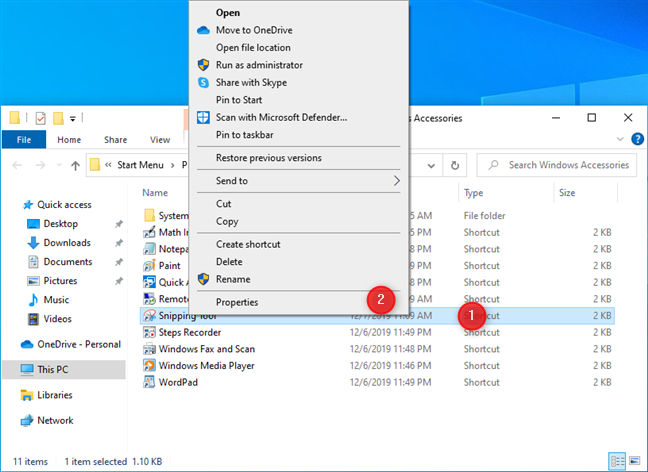
Kliknij prawym przyciskiem myszy i wybierz Właściwości
Zobaczysz właściwości skrótu narzędzia Wycinanie w systemie Windows 10. Najpierw kliknij lub dotknij wewnątrz pola Klawisz skrótu, a następnie naciśnij klawisze, których chcesz użyć jako skrót klawiaturowy dla tej aplikacji. Wybrałem Ctrl + Alt + S, ale możesz użyć dowolnej kombinacji klawiszy. Następnie, aby zapisać nowy skrót klawiaturowy, kliknij OK.
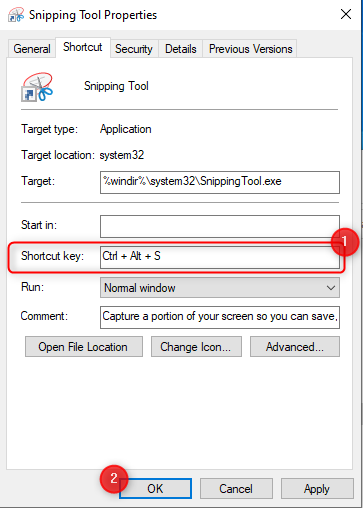
Naciśnij klawisz skrótu dla narzędzia wycinania
Po następnym naciśnięciu wybranych klawiszy aplikacja Narzędzie wycinania otworzy się w systemie Windows 10, informując o tym aplikacja zostanie przeniesiona do nowego domu, jak wyjaśniono wcześniej w tym artykule.
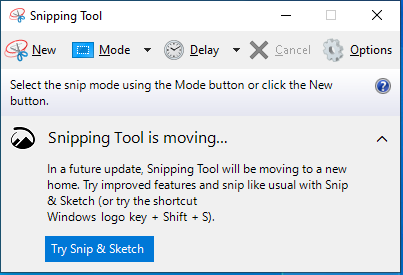
Narzędzie do wycinania w systemie Windows 10
WSKAZÓWKA: Aby uzyskać więcej informacji na temat przypisywania dowolnego klawisza skrótu do aplikacji systemu Windows, zobacz, jak to zrobić aby uruchomić aplikację lub program Windows za pomocą skrótu klawiaturowego.
2. Jak używać wyszukiwania do otwierania narzędzia wycinania
W systemie Windows 11 szybkim sposobem otwierania narzędzia wycinania jest kliknięcie lub dotknięcie wewnątrz pola wyszukiwania na pasku zadań lub naciśnięcie klawisza Windows. Następnie wpisz słowo wycinanie, a gdy zobaczysz wynik wyszukiwania Narzędzia wycinania, naciśnij Enter na klawiaturze lub kliknij lub dotknij wyniku. Zwróć uwagę, że po prawej stronie wyniku wyszukiwania masz również opcje natychmiastowego robienia zrzutów ekranu.
Wyszukaj narzędzie do wycinania w systemie Windows 11
Podobnie w systemie Windows 10 kliknij lub dotknij w polu wyszukiwania i wpisz wycinanie. Powinieneś zobaczyć odpowiedni wynik wyszukiwania niemal natychmiast. Kliknij lub dotknij go, aby uruchomić aplikację, lub naciśnij Enter na klawiaturze.
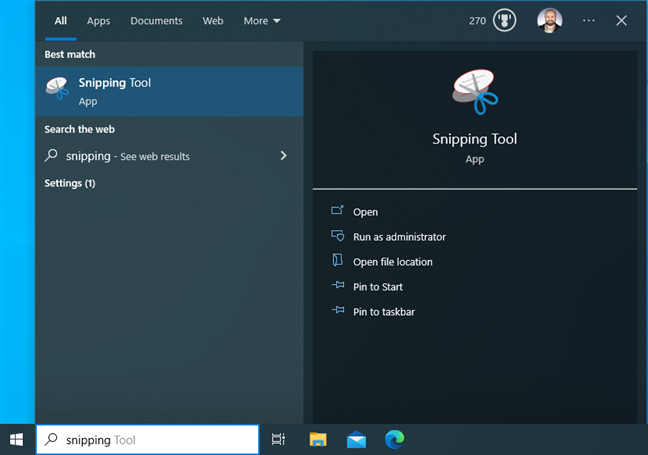
Wyszukaj narzędzie do wycinania w systemie Windows 10
WAŻNE: Zwróć uwagę, że narzędzie do wycinania ma różne ikony w systemie Windows 11 i Windows 10. To dlatego, że jest to oddzielna aplikacja z innymi funkcjami. Wersja systemu Windows 10 pochodzi z 2002 r., a wersja systemu Windows 11 pochodzi z 2021 r. i otrzymała aktualizacje i ulepszenia. Aby uzyskać więcej informacji, zobacz, jak używać narzędzia wycinania w systemie Windows 11 do robienia zrzutów ekranu i ich edytowania.
3. Jak otworzyć narzędzie do wycinania z menu Start
Jeśli używasz systemu Windows 10, kliknij lub naciśnij ikonę Windows na pasku zadań, przewiń listę aplikacji do litery W i otwórz Akcesoria systemu Windows teczka. Znajdziesz tam skrót do narzędzia wycinania. Kliknij lub dotknij, aby uruchomić aplikację.
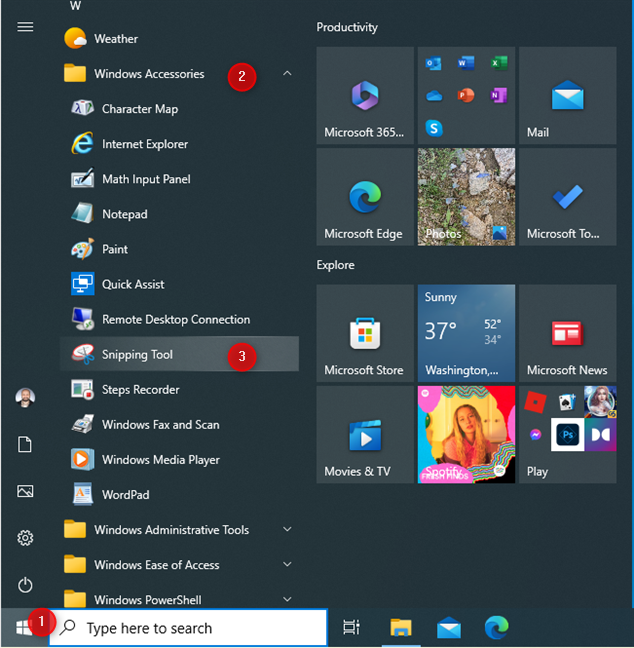
Skrót do narzędzia wycinania w systemie Windows 10
Procedura w systemie Windows 11 jest dłuższa: otwórz menu Start i kliknij lub dotknij Wszystkie aplikacje.
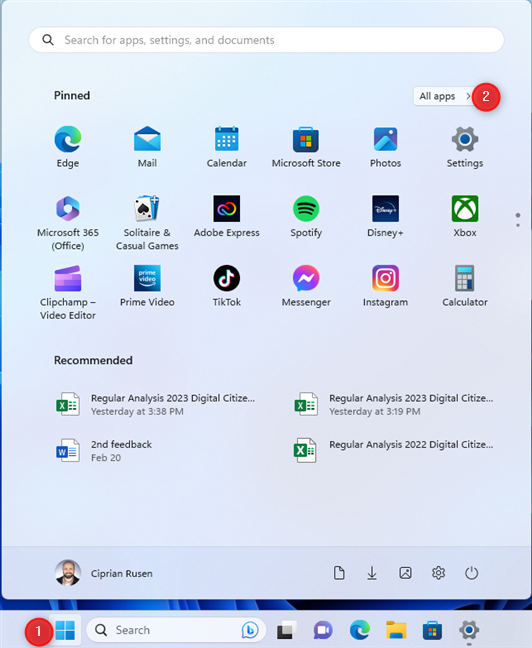
Otwórz wszystkie aplikacje w Windows 11 Start Menu
Przewiń listę aplikacji, aż zobaczysz te, które zaczynają się na literę S. Następnie kliknij lub naciśnij Narzędzie wycinania.
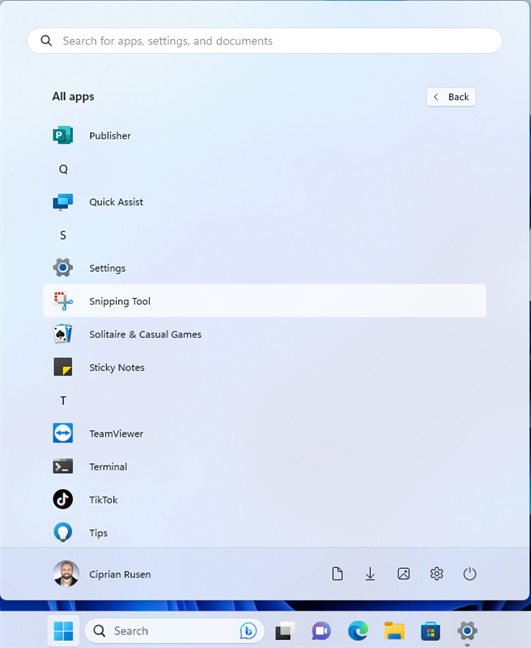
Skrót narzędzia Narzędzie wycinania w menu Start systemu Windows 11
WSKAZÓWKA: oto szczegółowy przewodnik dotyczący korzystania z menu Start systemu Windows 11, w tym przechodzenia do skrótów zaczynających się na różne litery.
4. Jak uruchomić narzędzie wycinania z okna Uruchom
Inną metodą otwierania narzędzia wycinania jest użycie okna Uruchom. Uruchom Uruchom (Win + R) i wpisz snippingtool lub snippingtool.exe w polu Otwórz. Następnie kliknij/dotknij OK lub naciśnij klawisz Enter na klawiaturze.
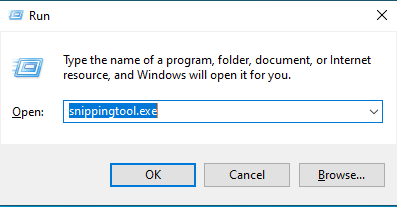
Uruchom snippingtool.exe
5. Jak otworzyć Narzędzie wycinania w systemie Windows, uruchamiając plik snippingtool.exe
W systemie Windows 10 aplikacja Narzędzie wycinania ma łatwy do uruchomienia plik wykonywalny. Po prostu otwórz Eksplorator plików i przejdź do tej ścieżki:
%WINDIR%\System32\SnippingTool.exe
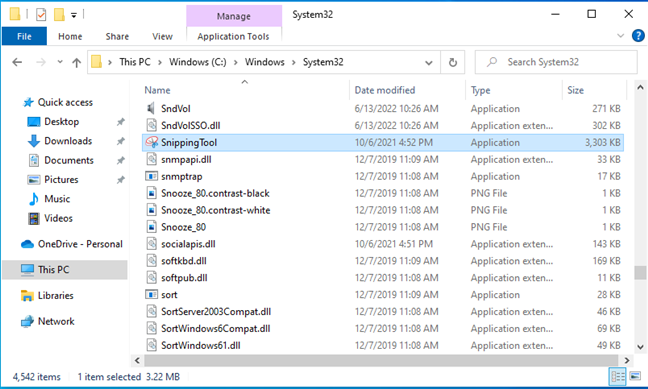
Ścieżka do pliku SnippingTool.exe w systemie Windows 10
W systemie Windows 11 plik Snipping Narzędzie to aplikacja systemu Windows zainstalowana w folderze takim jak:
C:\Program Files\WindowsApps\Microsoft.ScreenSketch_, po którym następuje liczba i kilka losowych znaków\SnippingTool\SnippingTool.exe
Na przykład na moim komputerze jest to ścieżka do narzędzia Wycinanie:
C:\Program Files\WindowsApps\Microsoft.ScreenSketch_11.2302.4.0_x64__8wekyb3d8bbwe\SnippingTool
Na Twoim komputerze Microsoft.ScreenSketch_ część ścieżki folderu może mieć na końcu inną liczbę lub ciąg znaków.
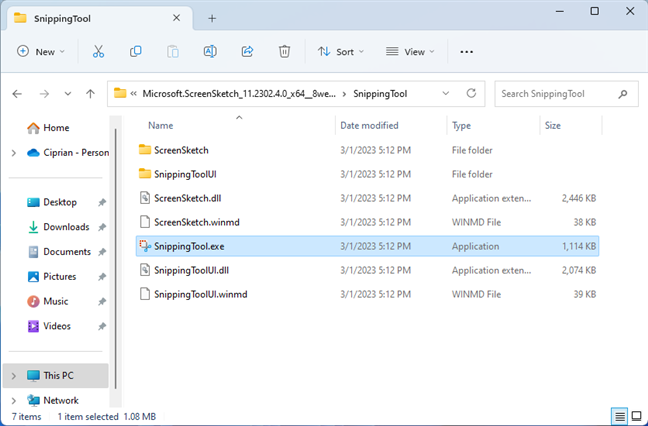
Ścieżka do pliku SnippingTool.exe w systemie Windows 11
Innym problemem jest to, że nie można otworzyć folderu WindowsApps z Eksploratora plików. Windows 11 poinformuje Cię, że obecnie nie masz uprawnień dostępu do tego folderu.
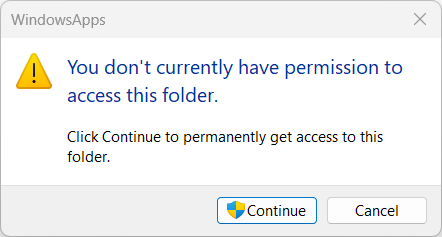
Nie możesz otworzyć folderu WindowsApps
Musisz zmienić uprawnienia do folderu WindowsApps, skomplikowany proces, którego nie powinieneś przejść tylko po to, aby dostać się do folderu, w którym jest zainstalowane narzędzie Snipping Tool i uruchomić jego plik wykonywalny.
6. Jak szybko otworzyć Narzędzie wycinania, przypinając je do paska zadań lub menu Start
Jeśli regularnie używasz narzędzia Wycinanie, przypnij jego skrót do paska zadań lub menu Start. Aby to zrobić, otwórz menu Start, znajdź skrót do narzędzia wycinania i kliknij go prawym przyciskiem myszy lub naciśnij i przytrzymaj. Następnie w menu kontekstowym wybierz Więcej > Przypnij do paska zadań lub Przypnij do ekranu startowego, w zależności od tego, gdzie chcesz przypiąć narzędzie Wycinanie.
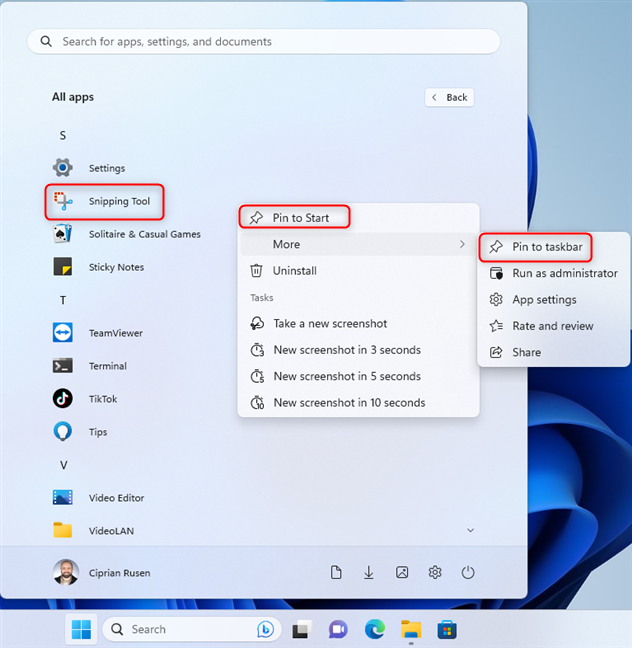
Przypnij narzędzie wycinania do paska zadań lub menu Start w systemie Windows 11
Opcje dostępne w systemie Windows 10 są takie same jak te w systemie Windows 11 po kliknięciu prawym przyciskiem myszy lub naciśnięciu i przytrzymaniu skrótu narzędzia wycinania.
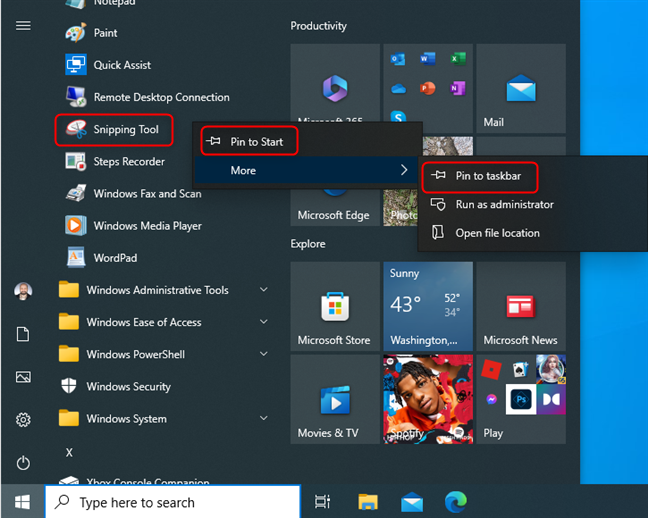
Przypnij narzędzie wycinania do paska zadań lub menu Start w systemie Windows 10
7. Jak utworzyć skrót do narzędzia wycinania, aby otwierać je z dowolnego miejsca
Zawsze możesz utworzyć skrót otwierający narzędzie wycinania. Łatwym sposobem na to jest przeciągnięcie i upuszczenie skrótu narzędzia wycinania z menu Start na pulpit lub do dowolnego innego preferowanego folderu.
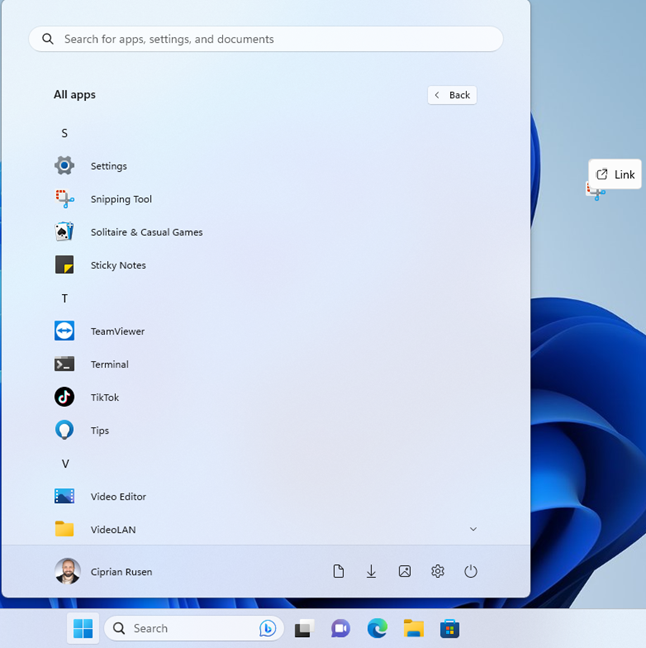
Przeciągnij narzędzie do wycinania z menu Start na pulpit
Inną metodą jest utworzenie ręcznie skrót narzędzia Wycinanie. Kliknij prawym przyciskiem myszy lub naciśnij i przytrzymaj puste miejsce na pulpicie i wybierz Nowy > Skrót. Pamiętaj, aby wpisać snippingtool.exe jako lokalizację skrótu i postępuj zgodnie z instrukcjami kreatora tworzenia skrótu.
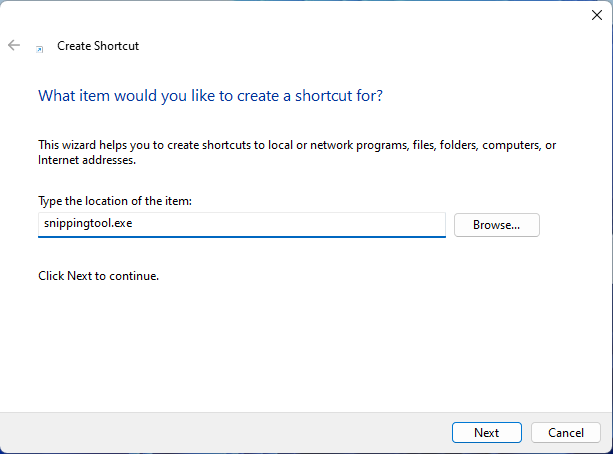
Utwórz skrót do pliku snippingtool.exe
UWAGA: Jeśli potrzebujesz pomocy w tworzeniu skrótów, przeczytaj Jak tworzyć skróty do plików, folderów, aplikacji i stron internetowych w systemie Windows.
8. Jak otworzyć narzędzie Wycinanie za pomocą Terminala, CMD (Wiersza polecenia) lub PowerShell
Jeśli lubisz pracować z Windows Terminal, Wierszem poleceń lub PowerShellem, wpisz polecenie snippingtool lub snippingtool.exe w dowolnym z nich i naciśnij Enter.
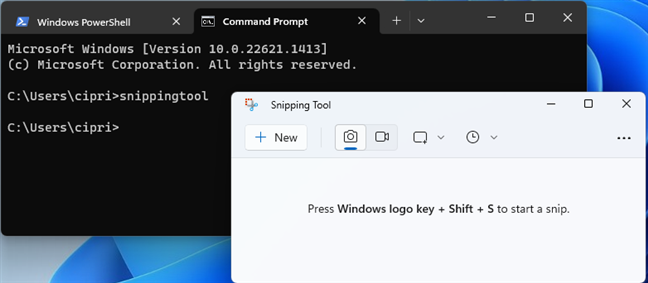
Uruchom narzędzie do wycinania z CMD, PowerShell lub Terminal
Spowoduje to natychmiastowe otwarcie narzędzia do wycinania z CMD w Windows 11 i Windows 10.
9. Jak otworzyć narzędzie do wycinania za pomocą Cortany (tylko Windows 10)
Możesz też poprosić Cortanę o otwarcie narzędzia do wycinania za pomocą poleceń głosowych lub tekstowych. Otwórz Cortanę i wpisz lub powiedz „Otwórz narzędzie do wycinania”. Otworzy dla Ciebie aplikację, dzięki czemu będziesz mógł robić z nią zrzuty ekranu.
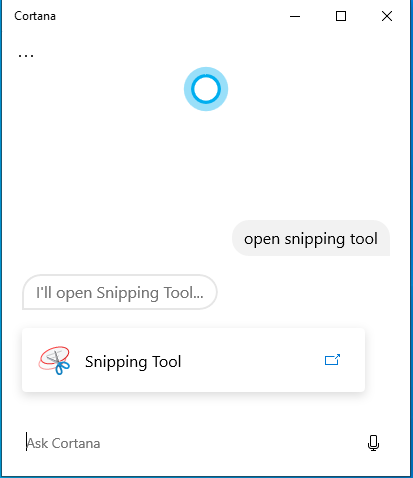
Poproś Cortanę o otwarcie narzędzia do wycinania
Jednak z jakiegoś dziwnego powodu to działa TYLKO w systemie Windows 10, a nie w systemie Windows 11. Jeśli więc spróbujesz zrobić to samo w systemie Windows 11, otrzymasz tylko informacje o narzędziu do wycinania, a Cortana nie otworzy aplikacji za Ciebie.
Która metoda uruchamiania narzędzia wycinania jest preferowana?
Jak już wiesz, narzędzie wycinania to poręczne i łatwe w użyciu narzędzie do robienia zrzutów ekranu w systemach Windows 10 i Windows 11. W systemie Windows 11, możesz nawet użyć go do nagrania ekranu.Mam nadzieję, że ten artykuł pomógł ci dowiedzieć się, jak otworzyć narzędzie wycinania na komputerze lub urządzeniu z systemem Windows.A jeśli masz ulubioną metodę, udostępnij ją, korzystając z opcji komentarzy poniżej. na przykład, czy wolisz otworzyć n Narzędzie do wycinania za pomocą skrótu klawiaturowego, wyszukiwania, wiersza poleceń lub w inny sposób?